Guia sobre a remoção de Nyan Cat Screenlocker (desinstalar Nyan Cat Screenlocker)
Enquanto um programa desonesto, conhecido como Nyan Cat Screenlocker poderia assemelhar-se a funcionalidade de um programa de ransomware, você deve saber que, felizmente, não que em todos. Os usuários que já têm-lo ativo no seu PC serão aliviados ao ouvir isto, como ele não age de forma maliciosa; significando que não criptografar seus dados ou pedir um enorme resgate. Tudo o que faz esta aplicação invasiva é travar a sua tela. Enquanto tal funcionalidade bate os perigos de ter um programa ransomware, ainda provoca grandes inconvenientes.
Para entender como funções deste programa, onde ele vem, e como você pode melhorar sua segurança virtual, certifique-se de ler este artigo inteiro. Também, especialistas de malware fornecem um guia de remoção detalhado que irá ajudá-lo a excluir Nyan Cat Screenlocker sem encontrar grandes problemas.
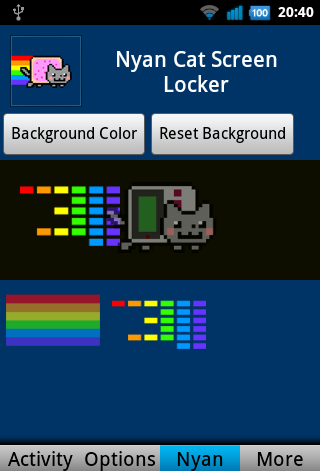
Download ferramenta de remoçãoremover Nyan Cat Screenlocker
Tão logo Nyan Cat Screenlocker ganha acesso completo ao seu computador pessoal e é lançado seu desktop será bloqueado imediatamente. Isso acontece porque o aplicativo intrusivo mata o processo de expolorer.exe e em seguida, inicia um processo de sua própria. A nova imagem em vez de seu desktop é uma mensagem de aviso com uma famosa imagem de internet do Nyan Cat (daí o nome deste programa desonesto). Ao contrário de programas ransomware que são infames para tal atividade, não será solicitada para um resgate recuperar o acesso ao seu sistema operacional. Em vez disso, é fornecidos com uma caixa de texto e um botão intitulado desbloqueio. Tentar simplesmente clique em resultados de botão em uma mensagem informando que você digitou uma senha inválida. Infelizmente, não há nenhuma instruções como você pode obter a senha necessária. Na mesma essência esta parte desonesto de software irá processar seu PC inutilizável; Você não terá acesso a seus dados ou aplicativos para enquanto é totalmente funcionando em seu computador pessoal. Devido a essa funcionalidade global e sua popularidade pobre nossos pesquisadores a supor que este aplicativo pode ser uma versão beta de um ransomware em desenvolvimento. Recomendamos vivamente que não corra riscos com Nyan Cat Screenlocker e conduta sua remoção completa imediatamente como lá é nenhuma maneira de dizer se ele poderia começar a agir de uma forma muito mais perigosa.
Nyan Cat Screenlocker não é uma exceção, que é distribuído de forma duvidosa que outros programas suspeitos são. Portanto, você deve tomar medidas para melhorar a sua segurança virtual, que permitirá que você execute um computador que está a salvo e seguro em todos os momentos. É fundamental para que se abstenha de desconhecido ou sites suspeitos caso contrário. Muitas vezes não autorizado de terceiros-baixar pacotes de software do host de sites, que são infames para ser preenchido com todo tipo de aplicativos indesejados. Sites de fornecedores autorizados são o único lugar que você deve obter seus programas. Desta forma você evitará qualquer arquivos de instalação intrusiva. Recomendamos também vivamente a pagar sua máxima atenção para todos os procedimentos de instalação simples. Muitas vezes os usuários infectados seu sistema operacional com algum programa indesejável porque apressam-se todo o processo. Por tomar seu tempo e ler tudo o que é apresentado a você na tela, você pode vir através de uma oportunidade de cancelar a instalação de algum programa indesejável, basta desmarcar uma única caixa. Finalmente, você deve saber que nenhum sistema é totalmente seguro sem uma ferramenta antimalware confiável. Não perca tempo e instale essa ferramenta se você não tiver um já que é capaz de detectar e eliminar imediatamente qualquer programa suspeito de forma automatizada. Enquanto estas medidas cautelares parecem bastante simples, você deve agora que, seguindo os seu sistema operacional se tornará praticamente inquebrável. Sempre é melhor remova o Nyan Cat Screenlocker o mais rápido possível.
Como remover Nyan Cat Screenlocker?
A remoção completa de Nyan Cat Screenlocker não deve ser adiada sob quaisquer circunstâncias, uma vez que é a única maneira que você será capaz de recuperar o acesso completo ao seu computador pessoal. Use o guia de remoção que apresentamos a seguir, e você será capaz de apagar tudo associado a ele. Se mesmo após a remoção manual, o sistema funciona de forma anormal, certifique-se de verificar se há quaisquer potenciais sobras gostava de Nyan Cat Screenlocker, como eles podem ser responsáveis. Se nenhum for encontrado, deve ser eliminados imediatamente. Exclua Nyan Cat Screenlocker sem espera.
Aprenda a remover Nyan Cat Screenlocker do seu computador
- Passo 1. Como excluir Nyan Cat Screenlocker de Windows?
- Passo 2. Como remover Nyan Cat Screenlocker de navegadores da web?
- Passo 3. Como redefinir o seu navegador web?
Passo 1. Como excluir Nyan Cat Screenlocker de Windows?
a) Remover Nyan Cat Screenlocker relacionados ao aplicativo do Windows XP
- Clique em iniciar
- Selecione painel de controle

- Escolha Adicionar ou remover programas

- Clique em Nyan Cat Screenlocker software relacionados

- Clique em remover
b) Desinstalar o programa relacionadas Nyan Cat Screenlocker do Windows 7 e Vista
- Abrir o menu iniciar
- Clique em painel de controle

- Ir para desinstalar um programa

- Selecione Nyan Cat Screenlocker relacionados com a aplicação
- Clique em desinstalar

c) Excluir Nyan Cat Screenlocker relacionados ao aplicativo do Windows 8
- Pressione Win + C para abrir a barra de charme

- Selecione Configurações e abra o painel de controle

- Escolha desinstalar um programa

- Selecione o programa relacionado Nyan Cat Screenlocker
- Clique em desinstalar

Passo 2. Como remover Nyan Cat Screenlocker de navegadores da web?
a) Apagar Nyan Cat Screenlocker de Internet Explorer
- Abra seu navegador e pressione Alt + X
- Clique em Gerenciar Complementos

- Selecione as barras de ferramentas e extensões
- Excluir extensões indesejadas

- Ir para provedores de pesquisa
- Apagar Nyan Cat Screenlocker e escolher um novo motor

- Mais uma vez, pressione Alt + x e clique em opções da Internet

- Alterar sua home page na guia geral

- Okey clique para salvar as mudanças feitas
b) Eliminar a Nyan Cat Screenlocker de Firefox de Mozilla
- Abrir o Mozilla e clicar no menu
- Complementos de selecionar e mover para extensões

- Escolha e remover indesejadas extensões

- Clique no menu novamente e selecione opções

- Na guia geral, substituir sua home page

- Vá para a aba de Pesquisar e eliminar Nyan Cat Screenlocker

- Selecione o seu provedor de pesquisa padrão novo
c) Excluir Nyan Cat Screenlocker de Google Chrome
- Lançamento Google Chrome e abrir o menu
- Escolha mais ferramentas e vá para extensões

- Encerrar as extensões de navegador indesejados

- Mover-se para as configurações (em extensões)

- Clique em definir página na seção inicialização On

- Substitua sua home page
- Vá para a seção de pesquisa e clique em gerenciar os motores de busca

- Finalizar Nyan Cat Screenlocker e escolher um novo provedor
Passo 3. Como redefinir o seu navegador web?
a) Reset Internet Explorer
- Abra seu navegador e clique no ícone de engrenagem
- Selecione opções da Internet

- Mover para a guia Avançado e clique em redefinir

- Permitir excluir configurações pessoais
- Clique em redefinir

- Reiniciar o Internet Explorer
b) Reiniciar o Mozilla Firefox
- Inicie o Mozilla e abre o menu
- Clique em ajuda (o ponto de interrogação)

- Escolha a solução de problemas informações

- Clique no botão Refresh do Firefox

- Selecione atualização Firefox
c) Reset Google Chrome
- Abra Chrome e clique no menu

- Escolha configurações e clique em Mostrar configurações avançada

- Clique em Redefinir configurações

- Selecione Reset
d) Redefinir Safari
- Inicie o navegador Safari
- Clique em Safari configurações (canto superior direito)
- Selecione redefinir Safari...

- Irá abrir uma caixa de diálogo com itens pré-selecionados
- Certifique-se de que todos os itens que você precisa excluir são selecionados

- Clique em Reset
- Safári será reiniciado automaticamente
* scanner de SpyHunter, publicado neste site destina-se a ser usado apenas como uma ferramenta de detecção. mais informação sobre SpyHunter. Para usar a funcionalidade de remoção, você precisará adquirir a versão completa do SpyHunter. Se você deseja desinstalar o SpyHunter, clique aqui.

